오늘 Windows Server 2022, 빌드 20348.1368 누적 업데이트가 배포되었습니다..
12월달 누적 업데이트 대역외(OOB) 릴리스가 배포되었습니다..
-----------------------------------------------------------
B 릴리스 : 매월 둘째주 화요일 (보안 / 비보안 버그 수정 업데이트) --- 자동 업데이트 (이전 릴리스 모두 포함)
C 릴리스 : 매월 세째주 화요일 (비보안 버그 수정 업데이트) --- 선택적 업데이트 섹션에 나타남
대역외(OOB) 릴리스 : 불시 긴급 보안 업데이트 --- 이전 B 또는 C 릴리스를 포함
Preview 릴리스 : 참가자 대상으로 업데이트 (버그 수정 업데이트)
---------------------------------------------------------
테스트를 위해 조기에 버그 수정을 받으려는 경우 선택적 업데이트를 설치할 수 있습니다.
https://docs.microsoft.com/ko-kr/windows/deployment/update/quality-updates
누적 업데이트는 지금까지의 업데이트를 모두 포함하고 있는 업데이트 파일입니다.ㅎ
따라서, 가장 최신의 누적업데이트 파일만 설치하면 최신 윈도우가 되는 겁니다. (이전 누적업데이트를 일일이 설치할 필요없습니다.)
말 그대로 누적된 업데이트 파일입니다. 때문에 파일 용량도 갈수록 커지구요.
※ 빌드 진행 상황
1. 자동 업데이트
시작 → 설정 → 업데이트 및 복구 → 윈도우 업데이트
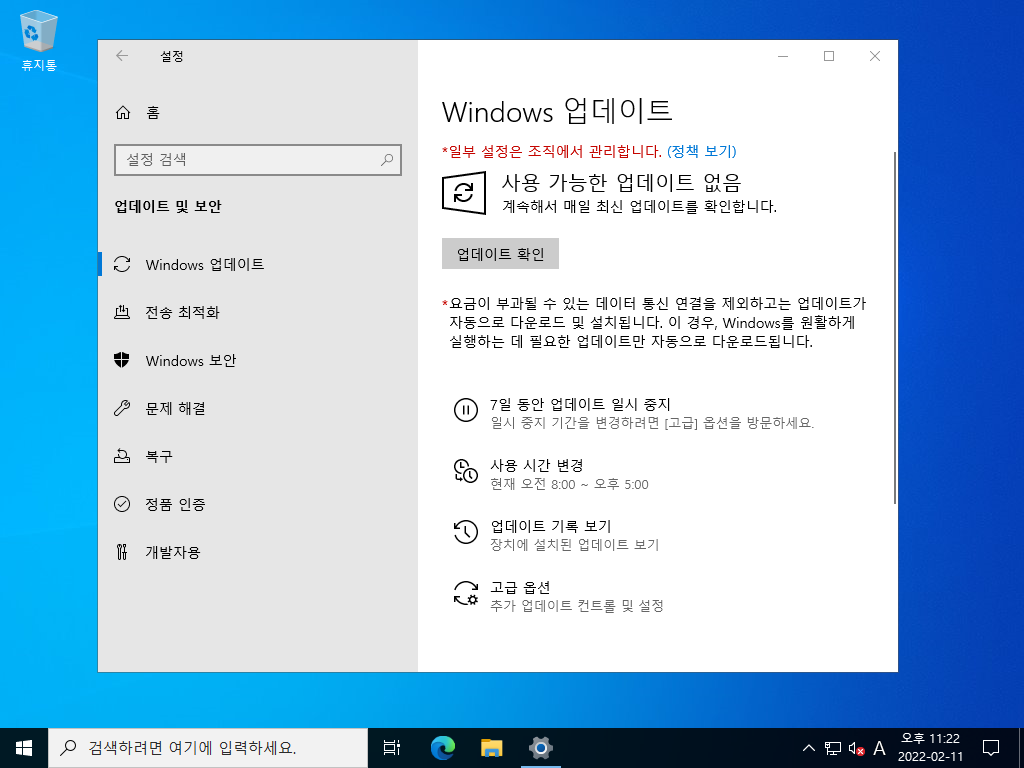
자동 업데이트에 안뜨는 분들은 아래 파일을 받아서 수동으로 업데이트해주시면 됩니다.ㅎ
Windows 10, 업데이트가 실패하는 경우 해결 방법
Windows 10, 누적업데이트 및 드라이버 업데이트를 숨기는 방법
업데이트 안되시는 분들은 ISO 파일을 탐색기에서 탭재시키고 setup.exe를 실행해서 "기존자료 유지하는 방법"으로 설치를 진행하시면 업데이트 가능합니다.
2. 수동 업데이트 파일 다운로드
1) 2022-11 Windows Server 2022에 대한 누적 업데이트 (KB5022553) : 20348.x → 20348.1368
※ 서비스 스택 / 누적 업데이트 파일
KB5022553 = 누적 업데이트(20348.1368) (Cumulative update : CCU) (2022-12-21)
20348.1300 = 서비스 스택 업데이트 (Servicing Stack Update : SSU) (누적업데이트 설치 준비 파일) (2022-12-21)
선택 1) msu 파일 - 서비스 스택과 누적업데이트가 통합된 파일 --- 이거 하나만 더블 클릭해서 설치하면 됩니다.
선택 2) cab 파일 - 위의 msu 파일을 7zip으로 압축을 풀어주면 아래의 cab 파일을 얻을 수 있습니다.
서비스 스택과 누적 업데이트가 따로인 파일 : 서비스 스택 파일을 먼저 설치해줘야 합니다..
아래처럼 msu 파일에 서비스 스택과 누적업데이트가 같이 들어있습니다.
설치시 자동으로 서비스 스택, 누적업데이트 순으로 설치됩니다...
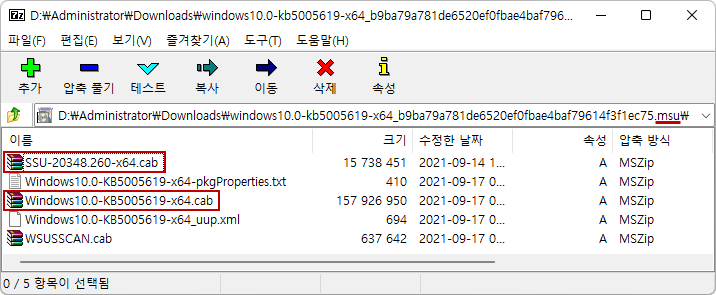
[cab 설치방법]
※ 설치 순서 : 서비스 스택(SSU~.cab)을 가장 먼저 설치하시고 누적 업데이트 파일(Windows~.cab) 설치하시면 됩니다.
설치도구 :

InstallUpdate-GUI-v1.0.0.7z 또는

위의 설치도구를 받아서 압축을 풀고 실행해서....
1) [Browse..] 버튼을 눌러서 cab 파일의 위치를 지정해줍니다.
2) [Install] 버튼을 눌러서 cab 파일을 설치해주고
3) [Y] 키를 눌러서 재부팅 해주면 됩니다...
4) 파워셀이나 실행창에서 winver 명령어로 업데이트된 버전 확인...
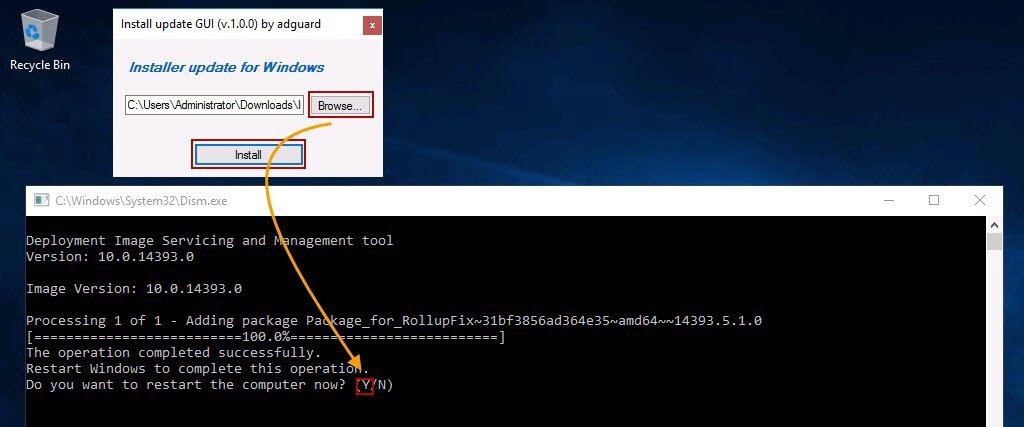

--------------------------------------------- 아래는 이미 설치했으면 건너뜁니다 -------------------------------------------------------
2022-12 Windows Server 2022 21H2 x64에 대한 .NET Framework 3.5 및 4.8 누적 업데이트(KB5020877) : 2022-12-13
2022-12 Windows Server 2022 21H2 x64에 대한 .NET Framework 3.5 및 4.8.1 누적 업데이트(KB5020883) : 2022-12-13
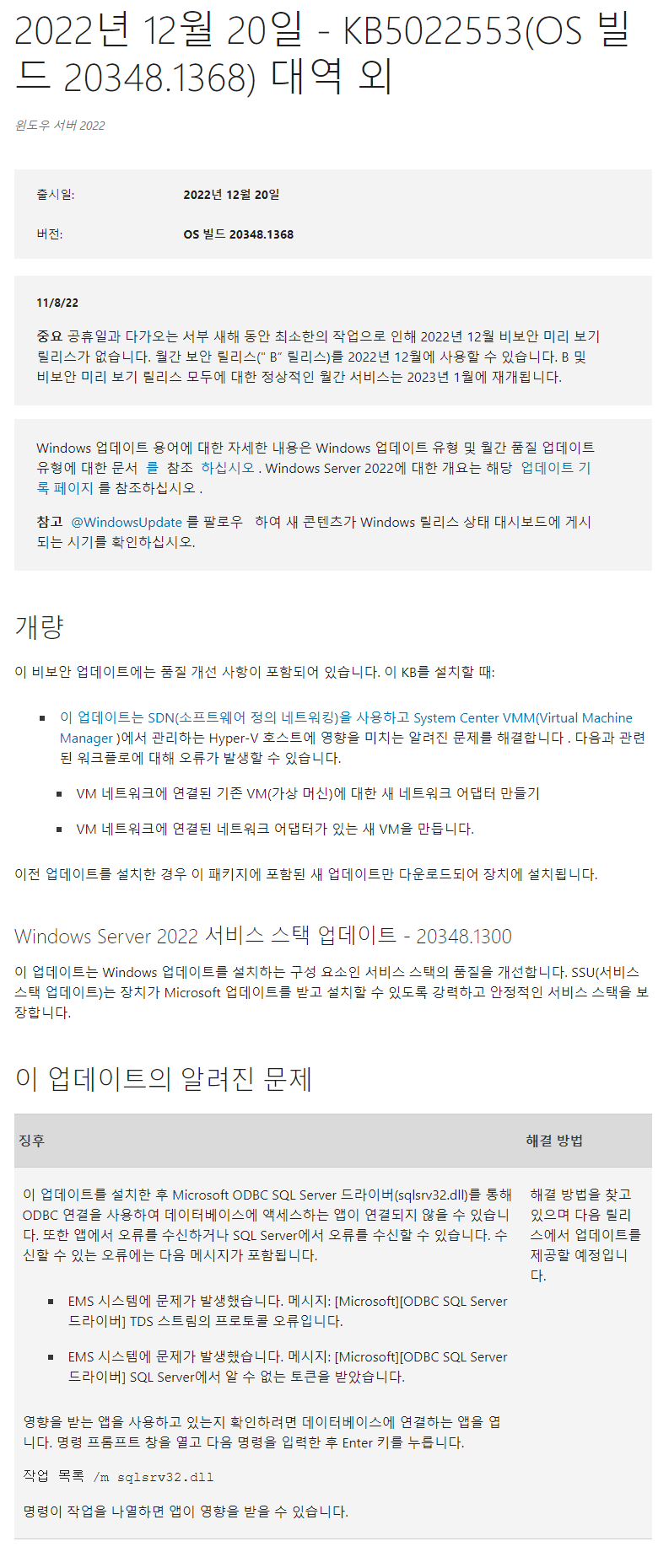
2) Windows Server 2019
2022-12 Windows Server 2019에 대한 누적 업데이트 (KB5022554) : 17763.x → 17763.3772 : 2022-12-20
2022-xx Windows Server 2019에 대한 서비스 스택 업데이트 (SSU-17763.xxxx)
SSU-17763.xxxx : 위 누적업데이트(LCU)에 포함되어 있음 (따라서, 위의 누적업데이트만 설치해주면 됩니다)
2022-12 Windows Server 2019 x64에 대한 .NET Framework 3.5, 4.7.2 및 4.8 누적 업데이트(KB5021085) : 2022-12-13
- 설치 중 에러(오류: 0x800f081e)가 발생해도 그냥 무시하고 건너뛰면 됩니다. (시스템에 따라 2개중 1개만 설치됩니다)

 전체 글 보기 ↗
전체 글 보기 ↗



